"A Mozilla Firefox túl sok memóriát használ" probléma
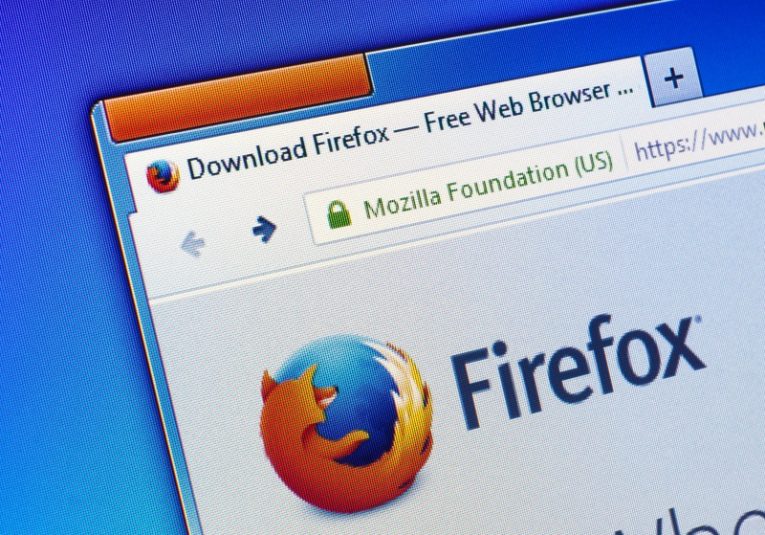
A modern böngészők arról lettek híresek, hogy sok memóriát használnak. Nem ritka, hogy olyan embereket találunk, akik frissítik a régi rendszerüket, még akkor is, ha csak böngészésre használják őket. További memóriakártyák hozzáadása annak érdekében, hogy a memóriaéhes böngésző boldog legyen és zökkenőmentesen működjön, nem ritka.
Mi az a töréspont, ahol meg kell húzni a határt, és el kell kezdenie a böngészővel kapcsolatos problémák keresését? Mikor használnak túl sok memóriát csak azért, mert régi számítógéped van, és mikor a problémát rosszindulatú programok vagy más problémák okozzák?
Ez a cikk feltételezi, hogy legalább 8 gigabájt rendszermemóriával rendelkezik. A Windows 10 futtatása 4 gigabájt memóriával rendelkező rendszeren és a böngésző modern verziójának használata egyszerűen problémát jelent.
Néha azonban felfedezheti, hogy a Firefox böngészője túl sok memóriát foglal el - nem néhány gigabájtról, hanem a rendszer RAM-jának 6 vagy annál több gigabájtjáról van szó. Ebben az esetben néhány dolgot megtehet a helyzet orvoslására.
-
Tartsa nyitva a füleket a rendszer memóriájához képest
Ami a burjánzó memóriahasználatot illeti, a legnagyobb tettes általában tucatnyi és tucatnyi nyitott fül. Attól függően, hogy milyen típusú tartalom van ezeken a füleken, a médiaigényes tartalom elfogyasztja a memóriát, és a RAM felhasználása az egekbe szökhet. Ez különösen igaz, ha a füleket nyitva tartja a munkamenetek során, és a böngésző megjegyzi és újraindítja azokat indításkor.
Az egyetlen jó tanács, amelyet itt tudunk nyújtani, az, hogy figyelje a memóriahasználatot, miközben a nyitott fülek felhalmozódnak. Jó gyakorlat soha nem tartani több mint tucat nyitott lapot, még akkor is, ha 16 vagy több gigabájt RAM-mal rendelkezik. A böngésző memóriaterületének figyelése és a megnyitott fülek számának ennek megfelelő módosítása sokat segíthet a memória problémáiban.
Valahányszor úgy érzi, hogy az egész rendszere lelassul és egyre kevésbé reagál, próbáljon meg bezárni néhány lapot, különösen olyanokat, amelyek médiatartalommal rendelkeznek, például audio vagy video streaminget, és az eredménynek azonnali és érezhetőnek kell lennie.
-
Ellenőrizze a Firefox kiterjesztéseiben, hogy vannak-e memóriaigényes és potenciálisan nem kívánt kiegészítők
A Firefox böngésző kiegészítései, különösen a bővítmények, nagyon jelentős memóriafogyasztást jelenthetnek. Annak ellenőrzéséhez, hogy jelenleg milyen kiterjesztéseket telepített a Firefox böngészőjébe, kattintson a hamburger menü gombra a böngészőablak jobb felső sarkában, majd kattintson a "Kiegészítők" gombra. Ez megnyit egy új böngészőfület, amely tartalmazza a Firefox kiegészítő kezelőjét.
Menjen végig a telepített bővítmények listáján, amely az ablak "Bővítmények kezelése" részében található. Megpróbálhatja egyesével letiltani a bővítményeket, amíg észrevehető javulást nem tapasztal a böngésző memóriaterületén és a rendszer teljesítményén. Miután megtalálta a kiterjedt memóriahasználatot okozó kiterjesztést, tartsa letiltva, vagy távolítsa el.
Ezenkívül, ha olyan kiterjesztéseket talál, amelyeket nem adott hozzá, és amelyek az Ön beleegyezése vagy tudta nélkül megjelentek ott, akkor jó esély van arra, hogy ezek potenciálisan nemkívánatos programok vagy PUP-ok lehetnek. Noha ezek nem teljesen azonosak a teljes körű rosszindulatú szoftverekkel, gyakran rendkívül magas memóriahasználatot okoznak, így a teljesítmény javítása érdekében eltávolíthatja őket.





